Xavira

Meine Tutoriale werden hier registriert und getestet


Diese Tutorialübersetzung wurde mit PSP 2020 erstellt,
kann aber mit jeder anderen PSP Version nachgearbeitet werden,
evtl. sind die Dinge aber anders benannt oder an anderer
Stelle zu finden.
Achtung: in PSP 2021 funktionieren einige Filter nicht:
https://sternchenstutorialstuebchen.de/viewforum.php?f=109
|
INFO!! 1. Ab der PSP Version X3(13) bis zur Version X6(16) ist horizontal spiegeln jetzt vertikal spiegeln und vertikal spiegeln jetzt horizontal spiegeln 2. Ab Version X7 gibt es nun auch wieder die Option auf die andere Seite zu spiegelnBild - Spiegeln - Horizontal spiegeln oder Vertikal spiegeln nicht zu verwechseln mit Bild - Horizontal spiegeln - Horizontal oder Vertikal ab Version 2020 heißt es Bild - Drehen - Horizontal drehen oder Vertikal drehen
Wer allerdings die unter Punkt 1 genannten Versionen hat sollte sich die Skripte dafür in den Ordner Skripte (eingeschränkt) speichern Die Skripte kannst du dir downloaden indem du auf das Wort Skripte klickst Wenn du dann die jeweiligen Skripte anwendest wird auch wieder so gespiegelt wie du es von älteren Versionen kennst Aber Achtung!!! Wenn im Tut z.B Spiegeln - Horizontal spiegeln steht, musst du mit dem vertikal spiegeln Skript arbeiten und umgekehrt solltest du sonst noch Fragen haben schreib mir eine e-mail |
Achtung Änderungen in PSP 2020 beim Mischmodus

Das Copyright des ins deutsche PSP übersetzten Tutorials
liegt bei mir sternchen06 aka A.Brede-Lotz.
Das Tutorial darf nicht kopiert oder auf anderen Seiten zum Download angeboten werden.
Dank je Rinie, dat we je tutorials in het Duits mogen vertalen.Das Original findest du hier

Weitere Tutorials und Tuben findest du hier
Du benötigst:
Dein PSP
1 Haupttube
Meine ist AI generiert
das Material aus der Kiste

Entpacke das Material an einem Ort deiner Wahl
PLUGINS:
Mehdi
Simple
AP 01 [Innovations]
Toadies
MuRa's Meister
ORIGINAL FARBEN:
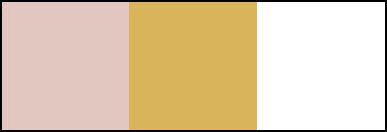
Ich habe für mich nur Farbe 2 geändert

Selbstverständlich kannst du deine eigenen Farben aus deiner Tube wählen
*1*
Öffne "RB_Alfa_Xaviera "
Erstelle mit den Tasten Umschalten + D eine Kopie
schließe das Original
*2*
Effekte - Plugins - Mehdi - Wavy Lab
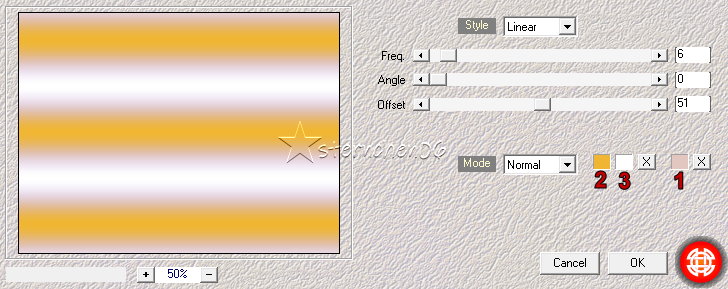
Effekte - Plugins - Mehdi - Sorting Tiles
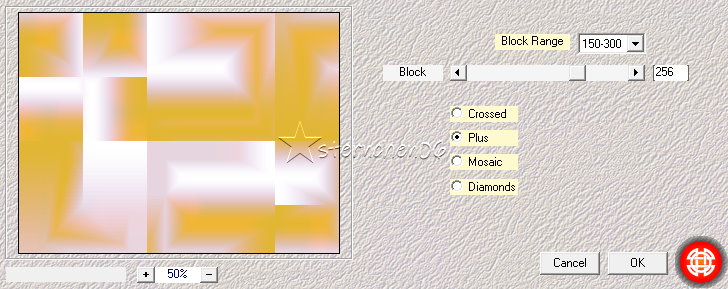
Effekte - Plugins - Simple - 4Way Average
*3*
Auswahl - Auswahl laden/speichern - Auswahl aus Alpha-Kanal .....
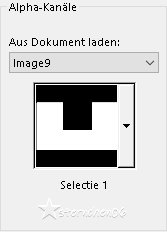
LADEN
Auswahl - In Ebene umwandeln
Effekte - Plugins - AP 01 [Innovations] - Lines - SilverLining
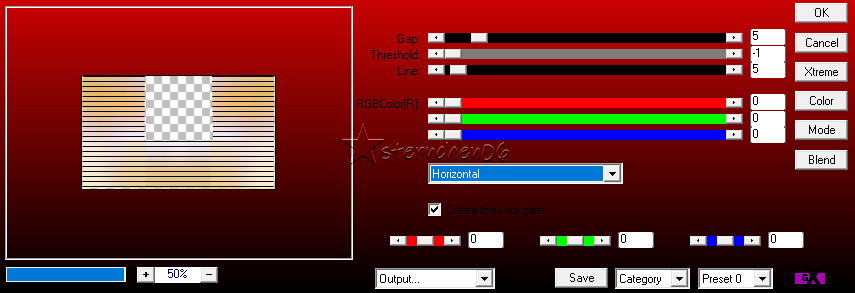
Auswahl aufheben
*4*
Ebene duplizieren
Bild - Spiegeln - Vertikal spiegeln
Zusammenführen - Nach unten zusammenfassen
Effekte - Bildeffekte - Nahtloses Kacheln

Effekte - Plugins - Toadies - What Are You?
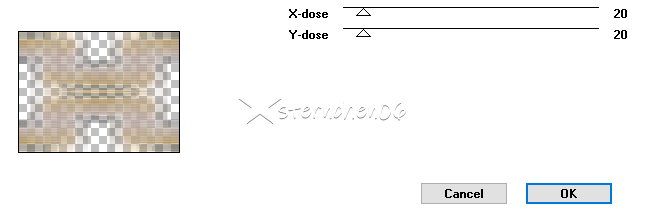
Mischmodus der Ebene: Multiplikation
*5*
Öffne und kopiere "Deco1_Xaviera_RB"
Als neue Ebene in deine Leinwand einfügen
Effekte - Bildeffekte - Versatz
H: -235 - V: 0
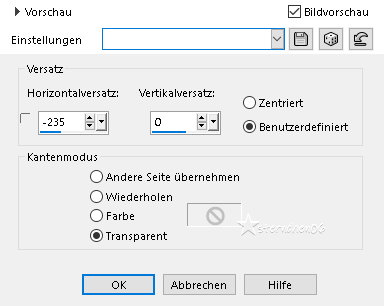
Effekte - 3D Effekte - Schlagschatten
1 - 1 - 20 - 1 - schwarz
Ebene duplizieren
Bild - Spiegeln - Horizontal spiegeln
*6*
Aktiviere im EM Raster 1
Auswahl - Auswahl laden/speichern - Auswahl aus Alpha-Kanal .....

LADEN
Auswahl - In Ebene umwandeln
Auswahl aufheben
Ebene duplizieren
Bild - Frei drehen
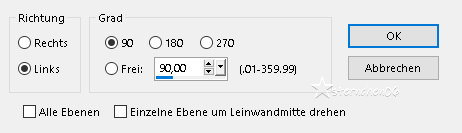
Effekte - Geometrieeffekte - Horizontalperspektive
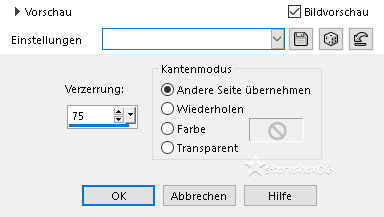
*7*
Auswahl - Auswahl laden/speichern - Auswahl aus Alpha-Kanal .....
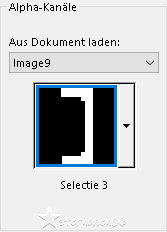
Drücke die Entfernen Taste auf deiner Tastatur
Auswahl aufheben
Ebene duplizieren
Bild - Spiegeln - Horizontal spiegeln
Zusammenführen - Nach unten zusammenfassen
*8*
Auswahl - Auswahl laden/speichern - Auswahl aus Alpha-Kanal .....
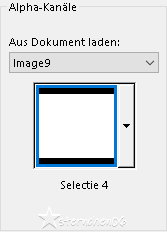
Drücke die Entfernen Taste auf deiner Tastatur
Auswahl aufheben
Effekte - 3D Effekte - Schlagschatten
2 - 2 - 60 - 2 - schwarz
*9*
Aktiviere im EM Raster 1
Auswahl - Auswahl laden/speichern - Auswahl aus Alpha-Kanal .....
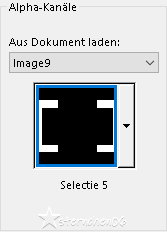
Effekte - Plugins - AP 01 [Innovations] - Lines - SilverLining - OK
Auswahl aufheben
Setze die Vordergrundfarbe auf weiß
Bild - Rand hinzufügen - symmetrisch
2 px - weiß
Bearbeiten - Kopieren
*10*
Auswahl - Alle auswählen
Bild - Rand hinzufügen - symmetrisch
45 px - HG Farbe
Auswahl umkehren
Bearbeiten - In eine Auswahl einfügen
Einstellen - Unschärfe - Strahlenförmige Unschärfe
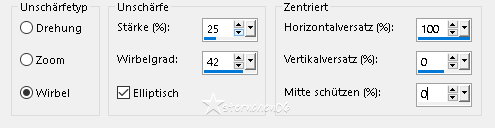
Auswahl umkehren
Effekte - 3D Effekte - Schlagschatten
0 - 0 - 60 - 20 - schwarz
*11*
Auswahl - In Ebene umwandeln
Auswahl aufheben
Ebene duplizieren
Einstellen - Unschärfe - Gaußsche Unschärfe - Radius: 20
Effekte - Plugins - MuRa's Meister - Perspective Tiling
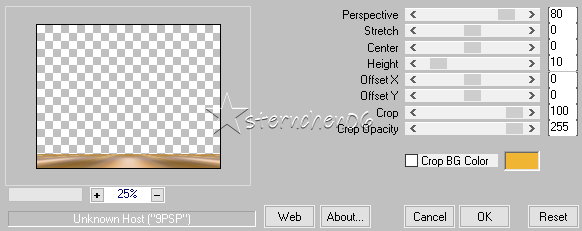
Ebenen - Anordnen - Nach unten verschieben
Effekte - 3D Effekte - Schlagschatten
0 - 0 - 50 - 20 - schwarz
*12*
Neue Rasterebene
Ebenen - Anordnen - An 1. Stelle verschieben
Fülle die Ebene mit der VG Farbe
Öffne die Maske "NarahsMasks_1645"
Deine Leinwand ist aktiv
Ebenen - Neue Maskenebene - Aus Bild

Gruppe zusammenfassen
Einstellen - Schärfe - Stark scharfzeichnen
*13*
Öffne deine Haupttube - Credit entfernen
Bearbeiten - Kopieren
Als neue Ebene in deine Leinwand einfügen
Passe die Größe der Tube an - orientiere dich an meinem fertigen Bild
platziere die Tube wie du magst
Gebe ihr einen leichten Schlagschatten
*14*
Öffne und kopiere "Deco2_Xaviera_RB"
Als neue Ebene in deine Leinwand einfügen
Effekte - Bildeffekte - Versatz
Horizontalverschiebung: 0 - Vertikalverschiebung : -8 - Transparent
Effekte - 3D Effekte - Schlagschatten
1 - 1 - 40 - 1 - schwarz
Schiebe die Ebene im EM über Raster 1
*15*
Aktiviere im Em die oberste Ebene
Aktiviere das Textwerkzeug - Font: britannic-bold - Größe deiner Wahl
Richtung: Vertikal links - Strichstärke 1
In der Materialfarbpalette mache die HG Farbe unsichtbar
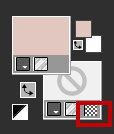
Schreibe links deinen Text z.B. Xavira
Effekte - 3D Effekte - Schlagschatten - wie du magst
Ebene duplizieren
Bild - Spiegeln - Horizontal spiegeln
Bild - Drehen - Horizontal drehen
Bild - Rand hinzufügen - symmetrisch
1 px - HG Farbe
*16*
Ändere die Bildgröße für mich auf 900 px
Einstellen - Schärfe - Unscharf maskieren

Schreibe den Credit für die Tube sowie deine Signatur auf das Bild
alles zusammenfassen und als jpg/png speichern
Tutorialübersetzung by sternchen06 #Mai 2025

